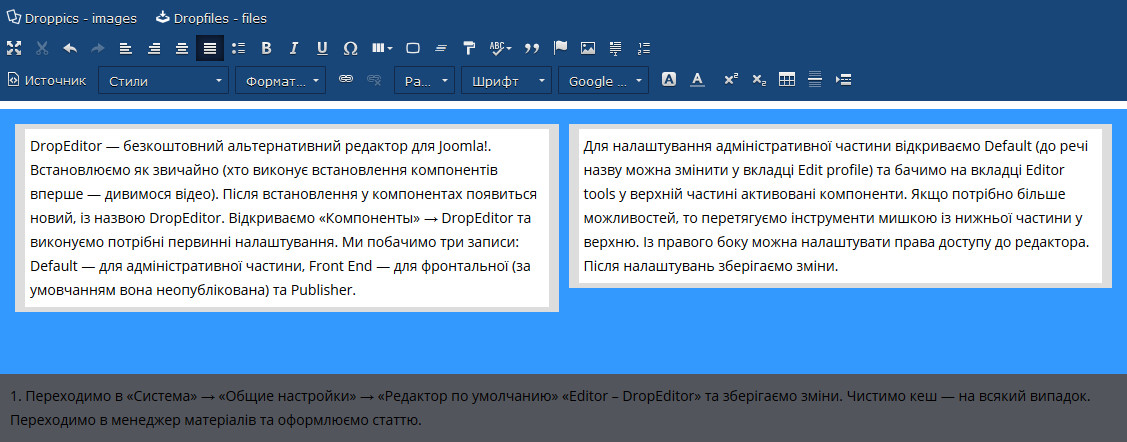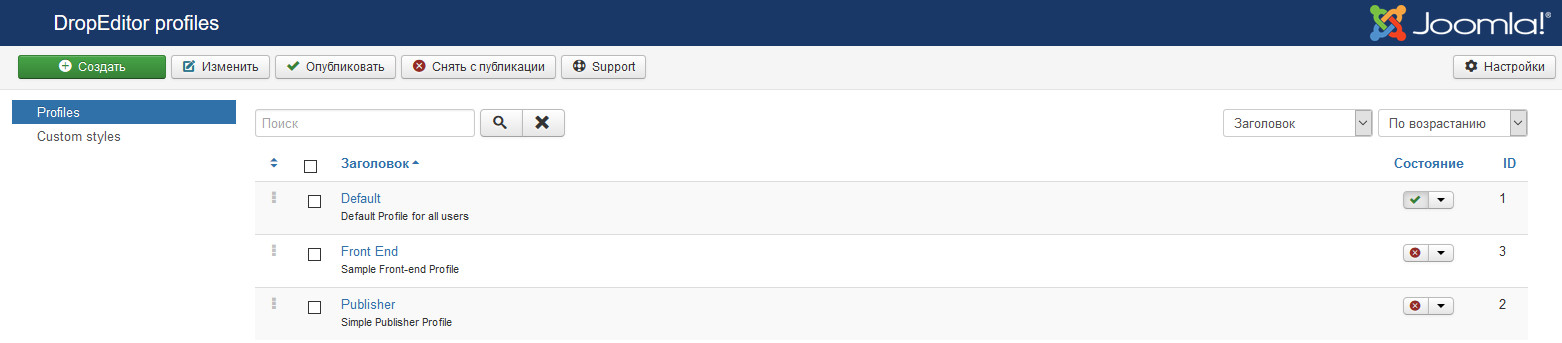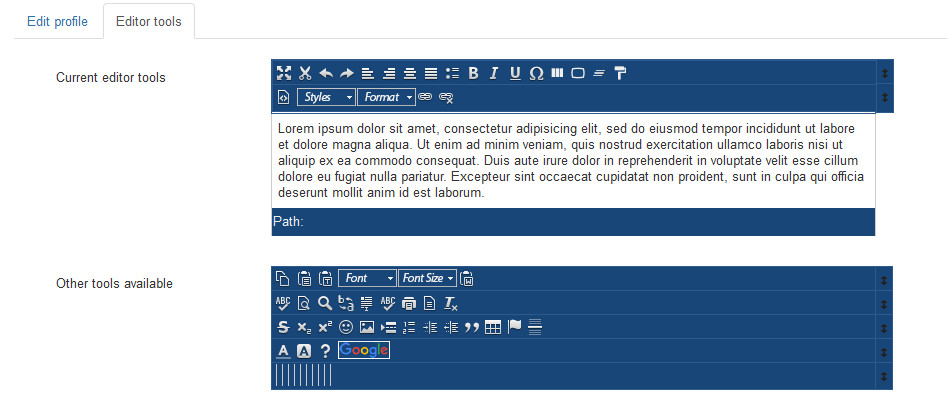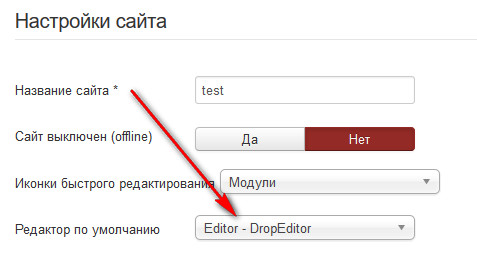Встановлюємо як звичайно (хто виконує встановлення компонентів вперше — дивимося відео). Після встановлення у компонентах появиться новий, із назвою DropEditor. Відкриваємо «Компоненты» → DropEditor та виконуємо потрібні первинні налаштування. Ми побачимо три записи: Default — для адміністративної частини, Front End — для фронтальної (за умовчанням вона неопублікована) та Publisher. Для налаштування адміністративної частини відкриваємо Default (до речі назву можна змінити у вкладці Edit profile) та бачимо на вкладці Editor tools у верхній частині активовані компоненти. Якщо потрібно більше можливостей, то перетягуємо інструменти мишкою із нижньої частини у верхню. Із правого боку можна налаштувати права доступу до редактора. Після налаштувань зберігаємо зміни.
1. Переходимо в «Система» → «Общие настройки» → «Редактор по умолчанию» → «Editor – DropEditor» та зберігаємо зміни. Чистимо кеш — на всякий випадок.
2. Переходимо в менеджер матеріалів та оформлюємо статтю.
Нічого надзвичайного — всі основні способи редагування та форматування, перетягування зображень (функція drag&drop). Можна додавати колонки: дві три і так далі.